Canon Pixma G3520 MegaTank Handleiding
Lees hieronder de 📖 handleiding in het Nederlandse voor Canon Pixma G3520 MegaTank (64 pagina's) in de categorie Printer. Deze handleiding was nuttig voor 120 personen en werd door 2 gebruikers gemiddeld met 4.5 sterren beoordeeld
Pagina 1/64

Lugege kõigepealt läbi Ohutusteave ja oluline
teave (lisa).
Alustamise juhend
Pirmiausia perskaitykite Darbo saugos ir kita svarbi
informacija (priedas).
Darbo pradžia
Vispirms izlasiet Informācija par drošību un cita
svarīga informācija (pielikums).
Darba sākšana
Leggere innanzitutto Informazioni importanti
e sulla sicurezza (addendum).
Guida Rapida
Lue Turvallisuus ja tärkeitä tietoja (lisähuomautus)
ensin.
Aloitusopas
Læs Sikkerhedsoplysninger og vigtige
oplysninger (tillæg) først.
Før du begynder
Les Sikkerhetsinformasjon og viktig informasjon
(tillegg) først.
Komme i gang
Läs Information om säkerhet och annan viktig
information (bilaga) först.
Uppstartsguide
Lees eerst Veiligheidsinformatie en belangrijke
informatie (addendum).
Aan de Slag-gids
Lesen Sie Sicherheitsinformationen und wichtige
Hinweise (Anhang) zuerst.
Inbetriebnahme

Go
Printeri hoidmine
Õppevideo
Arvuti, nutitelefoni või tahvelarvutiga ühendamine lk 4
.....................................................
Printeri paigaldamine lk 1
........................................................................................................................
Spausdintuvo laikymas
Mokomieji vaizdo įrašai
Prijungimas prie kompiuterio, išmaniojo telefono ar planšetinio kompiuterio psl.
............
4
Spausdintuvo įrengimas 1 psl. .............................................................................................................
Printera turēšana
Instrukciju videoklipi
Savienošana ar datoru un viedtālruni vai planšetdatoru 4. lpp.
......................................
Printera uzstādīšana 1. lpp.
.....................................................................................................................
Come tenere la stampante
Video informativi
Connessione a un computer, uno smartphone o un tablet pagina 4
.........................
Installazione della stampante pagina 1 ..........................................................................................
Tulostimen piteleminen
Ohjevideot
Yhdistäminen tietokoneeseen, älypuhelimeen tai tablet-tietokoneeseen
........
sivu 4
Tulostimen asennus sivu 1 ......................................................................................................................
Holde printeren
Instruktionsvideoer
Tilslutning til en computer, smartphone eller tablet side 4
...............................................
Installation af printeren side 1 ...............................................................................................................
Holde skriveren
Instruksjonsvideoer
Koble til en datamaskin, en smarttelefon eller et nettbrett side 4
.................................
Installere skriveren side 1 .........................................................................................................................
Bära skrivaren
Instruktionslmer
Ansluta till en dator, smarttelefon eller surfplatta sida 4 ......................................................
Installera skrivaren..........................................................................................................................sida 1
De printer vasthouden
Instructievideo’s
Verbinden met een computer, smartphone of tablet pagina 4
......................................
De printer installeren.............................................................................................................pagina 1
Anleitungsvideos
Halten des Druckers
Herstellen einer Verbindung mit einem Computer, Smartphone oder Tablet
.........
Seite 4
Installation des Druckers Seite 1 ..........................................................................................................
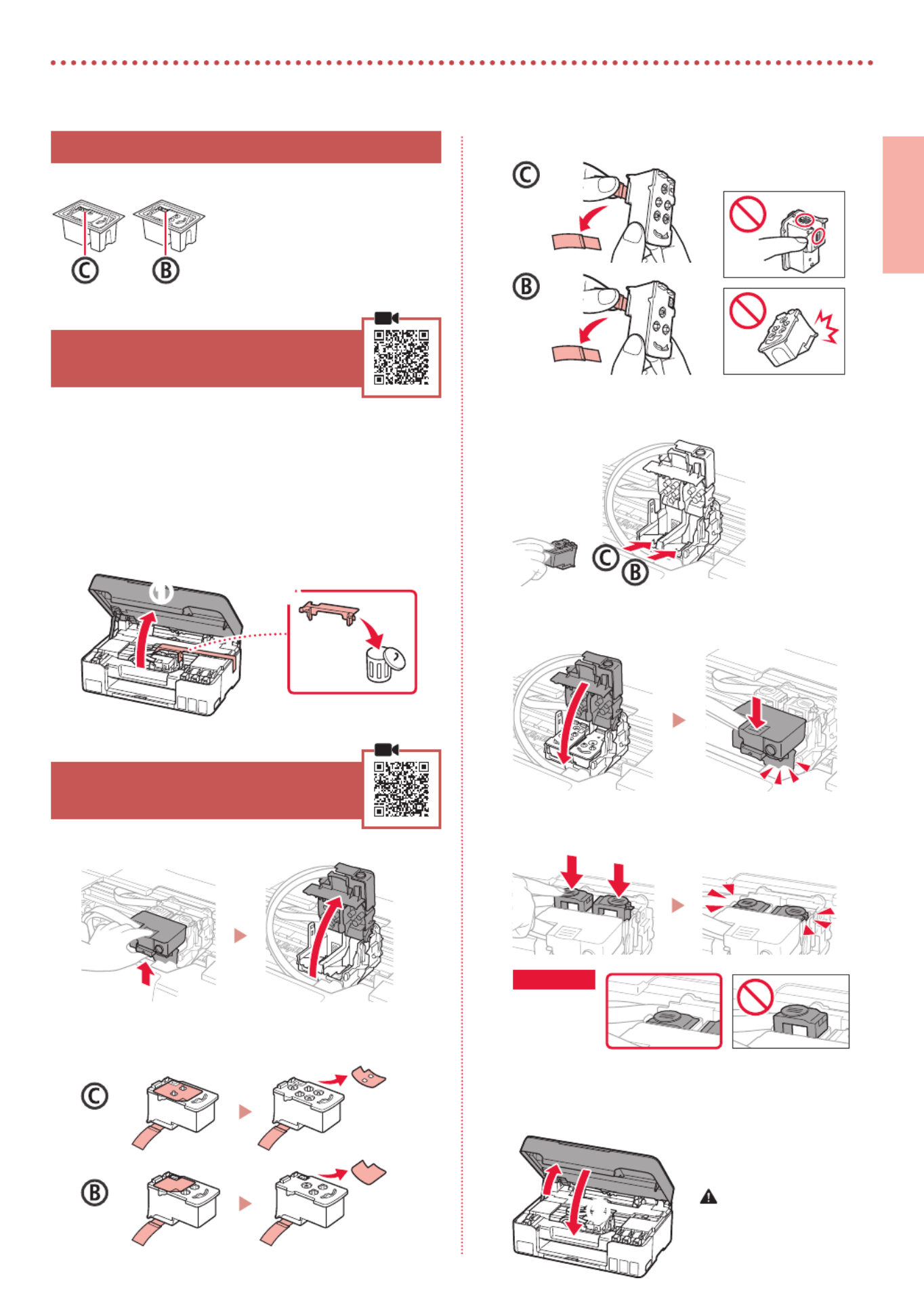
1
DEUTSCH
Einrichten des Druckers
1. Inhalt der Box
•
Druckköpfe •
Tintenaschen
•
Netzkabel
•
Installations-CD-ROM
•
Sicherheitsinformationen und
wichtige Hinweise
•
Inbetriebnahme (dieses Handbuch)
2. Entfernen des
Verpackungsmaterials
1 Entfernen und entsorgen Sie das gesamte
Verpackungsmaterial sowie das orangefarbene
Klebeband.
2 Öffnen Sie das Scan-Modul/die Abdeckung,
entfernen und entsorgen Sie das orangefarbene
Klebeband sowie das Schutzmaterial aus dem
Inneren.
a b
3. Installation der Druckköpfe
1 Öffnen Sie die Verriegelung für den Druckkopf.
2 Entnehmen Sie jeden Druckkopf aus der
Verpackung und entfernen Sie das Etikett.
3 Entfernen Sie das Schutzband.
4 Setzen Sie den Druckkopf C (Farbe) links und
den Druckkopf B (Schwarz) rechts ein.
5 Schließen Sie die Verriegelung für den Druckkopf
und drücken Sie diese, bis sie hörbar einrastet.
6 Drücken Sie beide Zusammenführungs-Tasten
vollständig nach unten, bis diese hörbar einrasten.
Überprüfen!
7 Schließen Sie das Scan-Modul/die Abdeckung.
• Önen Sie das Scan-Modul/die Abdeckung
vollständig und schließen Sie es/sie dann wieder.
b
a
Vorsicht
Passen Sie auf Ihre Finger auf.
Product specificaties
| Merk: | Canon |
| Categorie: | Printer |
| Model: | Pixma G3520 MegaTank |
| Soort bediening: | Knoppen |
| Kleur van het product: | Zwart |
| Ingebouwd display: | Ja |
| Gewicht: | 6400 g |
| Breedte: | 445 mm |
| Diepte: | 330 mm |
| Hoogte: | 167 mm |
| Ondersteunde mobiele besturingssystemen: | Android,iOS |
| Beeldscherm: | LCD |
| Wi-Fi-standaarden: | 802.11a,802.11b,802.11g,Wi-Fi 4 (802.11n) |
| USB-poort: | Ja |
| Markt positionering: | Thuis & kantoor |
| Stroomverbruik (in standby): | 1.2 W |
| Stroomverbruik (indien uit): | 0.2 W |
| Intern geheugen: | - MB |
| Ondersteunde beveiligingsalgoritmen: | WEP,WPA-PSK,WPA2-PSK |
| Ondersteunt Windows: | Windows 10,Windows 7,Windows 8.1 |
| Ondersteunt Mac-besturingssysteem: | Mac OS X 10.12 Sierra,Mac OS X 10.15 Catalina,Mac OS X 10.15.3 Catalina |
| Maximale resolutie: | 4800 x 1200 DPI |
| Aantal printcartridges: | 4 |
| Printkleuren: | Black,Light cyan,Magenta,Yellow |
| Papierlade mediatypen: | Card stock,Envelopes,Glossy paper,High resolution paper,Iron-On Transfers,Matte paper,Photo paper,Plain paper,Semi-glossy paper |
| USB-connector: | USB Type-B |
| Printtechnologie: | Inkjet |
| Printsnelheid (zwart, standaardkwaliteit, A4/US Letter): | - ppm |
| Printen: | Afdrukken in kleur |
| Gebruiksindicatie (maximaal): | - pagina's per maand |
| Kopieën vergroten/verkleinen: | 25 - 400 procent |
| Maximale kopieerresolutie: | - DPI |
| Kopiëren: | Kopiëren in kleur |
| Scannen: | Scannen in kleur |
| Soort scanner: | Flatbed scanner |
| Optische scanresolutie: | 600 x 1200 DPI |
| Scansnelheid (kleur): | 3.5 ppm |
| Scan snelheid (mono): | 1.5 ppm |
| Faxen: | Nee |
| Totale invoercapaciteit: | 100 vel |
| Totale uitvoercapaciteit: | 100 vel |
| Maximale ISO A-series papierformaat: | A4 |
| ISO A-series afmetingen (A0...A9): | A4,A5,A6 |
| Gemiddeld stroomverbruik ( bedrijfsresultaat ): | - W |
| Direct printen: | Ja |
| Geluidsdrukniveau (afdrukken): | 49.5 dB |
| Totaal aantal invoerladen: | 1 |
| ISO C-series sizes (C0...C9): | C5 |
| Papierlade mediagewicht: | 64 - 105 g/m² |
| Energy Star Typical Electricity Consumption (TEC): | 0.18 kWh/week |
| ISO B-series afmetingen (B0...B9): | B5,B6 |
| Afmetingen enveloppen: | C5,Com-10,DL |
| Non-ISO print papierafmetingen: | Executive (184 x 267mm),Legal (media size) |
| Maximaal aantal kopieën: | 99 kopieën |
| Kleurdiepte invoer: | 16 Bit |
| Fotopapier afmetingen (imperial): | 4x6,5x7,7x10,8x10 " |
| Gemiddeld stroomverbruik tijdens Kopiëren: | 16 W |
| Ondersteunde server operating systems: | Windows Server 2008 R2,Windows Server 2012 R2,Windows Server 2016,Windows Server 2019 |
| Printen zonder witranden: | Ja |
| Zuinig printen: | Ja |
| Aangepaste mediabreedte: | 55 - 216 mm |
| Aangepaste medialengte: | 89 - 1200 mm |
| Uitvoer grijsschaaldiepte: | 8 Bit |
| Wifi: | Ja |
| AC-ingangsspanning: | 100 - 240 V |
| AC-ingangsfrequentie: | 50/60 Hz |
| Bedrijfstemperatuur (T-T): | 5 - 35 °C |
| Relatieve vochtigheid in bedrijf (V-V): | 10 - 90 procent |
| Code geharmoniseerd systeem (HS): | 84433100 |
| Kleurdiepte uitvoer: | 8 Bit |
| N-in-1 copy function (N=): | 2,4 |
| Afdruksnelheid (ISO/IEC 24734) zwart-wit: | 9.1 ipm |
| Afdruksnelheid (ISO/IEC 24734) kleur: | 5 ipm |
| N-in-1 kopieerfunctie: | Ja |
| Kopieerfunctie voor identiteitsbewijzen: | Ja |
| Functie voor rand wissen: | Ja |
| Grijswaardendiepte-input: | 16 Bit |
Heb je hulp nodig?
Als je hulp nodig hebt met Canon Pixma G3520 MegaTank stel dan hieronder een vraag en andere gebruikers zullen je antwoorden
Handleiding Printer Canon

9 April 2025

12 Februari 2025

13 Januari 2025

13 Januari 2025

9 Januari 2025

9 Januari 2025

6 Januari 2025

23 December 2024

1 December 2024

1 December 2024
Handleiding Printer
- Printer HP
- Printer Sony
- Printer Samsung
- Printer Xiaomi
- Printer Panasonic
- Printer Epson
- Printer LG
- Printer Huawei
- Printer Honeywell
- Printer Olympus
- Printer Toshiba
- Printer Xerox
- Printer Agfaphoto
- Printer AVM
- Printer Brother
- Printer Builder
- Printer D-Link
- Printer Dell
- Printer Digitus
- Printer Dymo
- Printer Epson 7620
- Printer Frama
- Printer Fujifilm
- Printer Fujitsu
- Printer Ibm
- Printer Intermec
- Printer Kern
- Printer Kodak
- Printer Kogan
- Printer Konica Minolta
- Printer Kyocera
- Printer Lenovo
- Printer Lexmark
- Printer Minolta
- Printer Mitsubishi
- Printer MSI
- Printer Nec
- Printer Paxar
- Printer Polaroid
- Printer Primera
- Printer Renkforce
- Printer Ricoh
- Printer Roland
- Printer Royal Sovereign
- Printer Sagem
- Printer Seiko
- Printer Sharp
- Printer Star
- Printer Thomson
- Printer Tomy
- Printer Toshiba TEC
- Printer Triumph-Adler
- Printer Velleman
- Printer Zebra
- Printer Oce
- Printer Oki
- Printer Olivetti
- Printer Olympia
- Printer CSL
- Printer Argox
- Printer DTRONIC
- Printer Metapace
- Printer Citizen
- Printer Nilox
- Printer Approx
- Printer Ultimaker
- Printer Custom
- Printer Bixolon
- Printer Brady
- Printer GoDEX
- Printer Testo
- Printer EC Line
- Printer Sawgrass
- Printer Pantum
- Printer DNP
- Printer TSC
- Printer Equip
- Printer StarTech.com
- Printer Fichero
- Printer GG Image
- Printer Posiflex
- Printer ZKTeco
- Printer Star Micronics
- Printer Datamax-O'neil
- Printer Panduit
- Printer Dascom
- Printer HiTi
- Printer Vupoint Solutions
- Printer Elite Screens
- Printer Phoenix Contact
- Printer Videology
- Printer Colop
- Printer Raspberry Pi
- Printer Evolis
- Printer Unitech
- Printer Middle Atlantic
- Printer IDP
- Printer Fargo
- Printer Microboards
- Printer Mutoh
- Printer Tally Dascom
- Printer Nisca
Nieuwste handleidingen voor Printer

8 April 2025

2 April 2025

2 April 2025

1 April 2025

1 April 2025

29 Maart 2025

29 Maart 2025

11 Maart 2025

11 Maart 2025